10 najlepszych porad i wskazówek YouTube, które poprawią Twoje wrażenia
YouTube jest uważany za najpopularniejszą i najlepszą witrynę do udostępniania filmów w sieci. Czy myślisz, że znasz wszystkie sekrety YouTube , mimo że jesteś zwykłym użytkownikiem? Cóż, istnieje kilka wskazówek i sztuczek na YouTube(YouTube tips and tricks) , o których możesz nie wiedzieć.
Wskazówki i porady dotyczące YouTube
Oto 10 najlepszych wskazówek i trików YouTube , które poprawią Twoje wrażenia z korzystania z tej witryny do udostępniania filmów.
- Skróty klawiszowe w YouTube
- Omiń(Bypass) ograniczenia wiekowe bez logowania do YouTube
- Zawrotny YouTube
- Przejdź na klawiaturę tylko w YouTube
- Tryb karaoke w YouTube
- Pobierz film z YouTube
- Twórz GIF-y z filmów na YouTube
- Wyłącz autoodtwarzanie w YouTube
- Probówka
- Zachowaj prywatność wszystkich swoich informacji z YouTube .
1. Skróty klawiaturowe YouTube
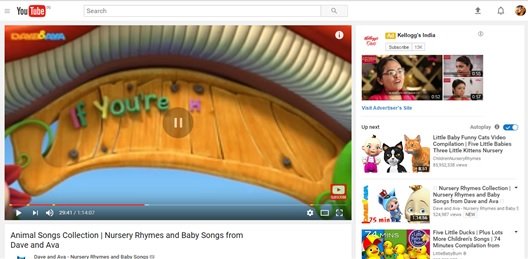
Niektóre z najbardziej przydatnych porad i wskazówek YouTube to skróty klawiaturowe:(YouTube)
- Aby wstrzymać wideo(To pause the video) : Podczas odtwarzania wideo naciśnij „K” na klawiaturze, a wideo zostanie automatycznie wstrzymane. Alternatywą do tego jest naciśnięcie klawisza spacji.
- Aby cofnąć wideo(To take back video) : Naciśnięcie klawisza „J” na klawiaturze cofa wideo o 10 sekund.
- Aby przewinąć wideo do przodu(To forward the video) : Naciśnięcie „L” powoduje przewinięcie wideo do przodu o 10 sekund.
- Aby wyciszyć wideo(To mute the video) : Naciśnięcie „M” na klawiaturze wycisza wideo.
- Aby cofnąć się i cofnąć o 5 sekund(To move back and forward by 5 seconds) : Użyj lewego i prawego klawisza strzałki, aby cofnąć lub przewinąć wideo do przodu o 5 sekund.
- Aby dostosować głośność(To adjust the volume) : Aby zwiększyć lub zmniejszyć głośność wideo YouTube , użyj klawiszy strzałek w górę iw dół.
- Aby wideo stało się pełnoekranowe(To make the video full-screen) : Naciśnij 'F', aby umieścić wideo na pełnym ekranie.
- Aby poruszać się po filmie(To navigate through the video) : Klawisze numeryczne od 1 do 10 pomagają poruszać się po filmie.
- Aby odtworzyć następny film w kolejce(To play the next video in the queue) : naciśnij Shift + N , aby przejść do następnego filmu w linii kolejki.
2. Omiń(Bypass) ograniczenia wiekowe bez logowania do YouTube

Musiałeś kiedyś zmierzyć się z tym problemem. Aby oglądać filmy z ograniczeniem wiekowym, należy się zalogować. Jednak jedna z porad YouTube pomoże Ci otworzyć film z ograniczeniami wiekowymi(YouTube) bez logowania. Możesz to po prostu zrobić, zmieniając adres URL(URL) . Oto przykład
- Link do filmu z ograniczeniem wiekowym:
https://www.youtube.com/watch?v=wyOz1Xb4u54&list=PL596583248B91B9C9&index=14
- Zamień watch?v= na /v/
- Nowy adres URL:
https://www.youtube.com/v/wyOz1Xb4u54&list=PL596583248B91B9C9&index=14
- Teraz otwórz powyższy link bez logowania.
Przeczytaj(Read) : YouTube Music nie jest dostępny w Twoim kraju(YouTube Music isn’t available in your country) .
3. Zawrotny YouTube

Jedna z fajnych wskazówek na YouTube ! Możesz zagrać w ten dowcip swoim znajomym. Po prostu(Simply) otwórz www.youtube.com , a następnie przejdź do paska wyszukiwania i wpisz „użyj siły Łukasza”. Wygląda na to, że strona internetowa YouTube przyprawia o zawrót głowy. (YouTube)W momencie, gdy przesuniesz mysz w określonym kierunku, filmy poruszają się w tym samym kierunku. Wygląda na to, że YouTube jest w twojej mocy. Wypróbuj tę funkcję dla zabawy.
WSKAZÓWKA(TIP) : Subskrybuj kanał TheWindowsClub na YouTube(TheWindowsClub YouTube Channel) , aby otrzymywać najlepsze porady dotyczące komputera.
4. Przejdź na klawiaturę tylko w YouTube
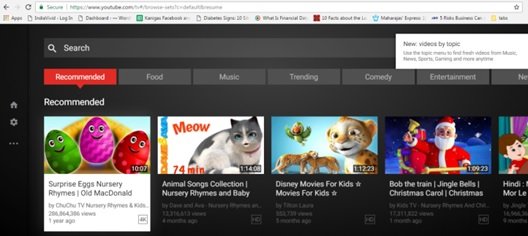
To jedna z najbardziej przydatnych wskazówek na YouTube , ponieważ możesz poruszać się bez myszy. Podczas korzystania z YouTube(YouTube) możesz zrezygnować z myszy/gładzika . Google oferuje opcję nawigacji tylko za pomocą klawiatury. Otwórz ten adres URL(URL) i jesteś w trybie Tylko klawiatura Go(Go Keyboard-only) . Możesz łatwo używać klawiatury do grania, wstrzymywania, przewijania do przodu, a nawet do tyłu bezpośrednio z klawiatury.
5. Tryb karaoke w YouTube
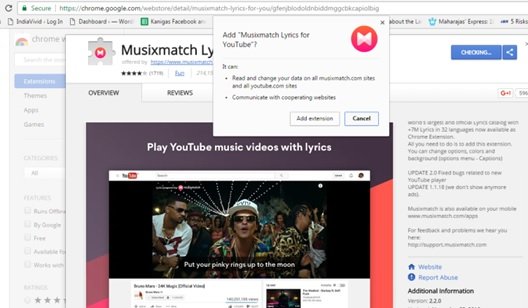
Jeszcze jedna z najfajniejszych porad na YouTube! Ta wskazówka jest idealna na wieczory karaoke, jeśli chcesz śpiewać do swojego ulubionego utworu. Teraz nie musisz za każdym razem walczyć o szukanie tekstu, po prostu pobierz rozszerzenie przeglądarki Musixmatch. (Musixmatch browser extension.)To rozszerzenie nakłada teksty na wideo podczas odtwarzania.
Przeczytaj(Read) : Jak odtwarzać dźwięk tylko na YouTube
6. Pobierz film z YouTube

Zwykle instalujemy oprogramowanie do pobierania YouTube(YouTube downloader software) , abyśmy mogli pobierać nasze ulubione filmy z YouTube . Istnieje jednak również alternatywa. Wykonaj następujące kroki:
- Przejdź do filmu, który chcesz zapisać, powiedz, że to jest link:
https://www.youtube.com/watch?v=4WYC1VTiOZI
- Po prostu dodaj „ss” przed YouTube pod tym linkiem. Tak więc zmieniony link będzie wyglądał następująco:
https://www.ssyoutube.com/watch?v=4WYC1VTiOZI
- Teraz możesz pobrać wideo
- Lub zainstaluj jedno z kilku rozszerzeń YouTube downloader, aby pobrać z YouTube ze sklepu internetowego przeglądarki.
WSKAZÓWKA(TIP) : blokuj reklamy w YouTube za pomocą tej prostej sztuczki z adresem URL.
7. Utwórz GIF z filmów na YouTube
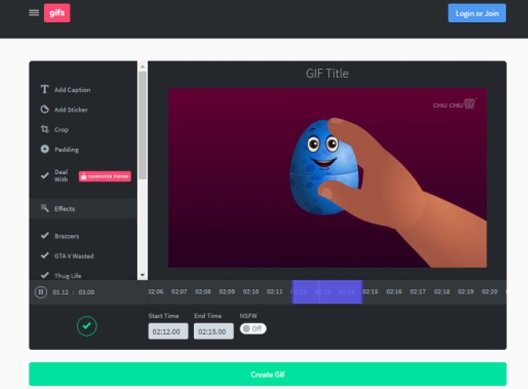
To jeszcze jedna z przydatnych i zabawnych wskazówek YouTube . Możesz tworzyć pliki w formacie GIF ze swoich ulubionych filmów z (GIF)YouTube . Wystarczy(Just) dodać „gif” przed słowem „ YouTube ” w linku do filmu. Na przykład to jest link:
https://www.youtube.com/watch?v=CvKgP6Ei-U8
Dodaj „(Add ‘) gif” przed słowem „youtube” i naciśnij Enter – link zmieni się w:
https://www.gifyoutube.com/watch?v=CvKgP6Ei-U8
Ten link automatycznie przeniesie Cię do kreatora gifów. Teraz po prostu zdecyduj o długości swojego pliku gif i utwórz go.
8. Wyłącz autoodtwarzanie w YouTube

Większość z nas ma dość oglądania filmów wideo odtwarzanych samodzielnie na końcu filmu w YouTube . Oto jedna z pomocnych wskazówek na Youtube . W prawym górnym rogu strony internetowej YouTube znajduje się suwak autoodtwarzania . (Autoplay)Po prostu(Just) przesuń go, aby go wyłączyć.
WSKAZÓWKA(TIP) : Zobacz ten post, jeśli nie masz dźwięku w YouTube(no sound on YouTube) .
9. Probówka

YouTube TestTube umożliwia użytkownikom testowanie wszystkich nadchodzących funkcji YouTube . Kliknij (Click)ten link(this link) , aby wypróbować wszystkie typy wskazówek YouTube tutaj.(YouTube)
10. Zachowaj prywatność wszystkich informacji z YouTube

Możesz zachować prywatność swoich informacji w YouTube . Wystarczy(Just) zalogować się do YouTube i przejść do linku do strony prywatności(privacy page link) . Zaznacz pola wymaganych opcji bezpieczeństwa i ogranicz innym użytkownikom możliwość poznania Ciebie i Twojego miejsca pobytu. Ustawiając dane dotyczące prywatności konta, możesz ograniczyć dostęp innych użytkowników do
- Widzę, które filmy Ci się podobają
- Wyświetlanie Twoich list odtwarzania
- Widząc kanały, które subskrybujesz
Jest to więc jedna z przydatnych wskazówek YouTube , która zapewni prywatność wszystkich Twoich informacji.
Dodatkowa wskazówka(Bonus Tip) : w tym poście dowiesz się, jak utworzyć link do filmu w YouTube od określonej godziny rozpoczęcia do czasu zakończenia(link to a YouTube video from a specific start time to end time) .
Z ponad miliardem aktywnych użytkowników YouTube jest najpopularniejszą witryną internetową do udostępniania filmów i udostępniania filmów na całym świecie. Powyższe porady i wskazówki dotyczące YouTube pomogą Ci w pełni wykorzystać tę popularną witrynę do strumieniowego przesyłania wideo, a także sprawić, że oglądanie filmów będzie przyjemniejsze.
Jeśli jesteś twórcą treści, te krótkie samouczki YouTube dla twórców filmów z pewnością Cię zainteresują.(If you are a content creator, then these short YouTube Tutorials for Video Creators are sure to interest you.)
Related posts
Ostateczna lista porad, hacków i skrótów YouTube
Porady i wskazówki dotyczące przeglądarki Microsoft Edge dla systemu Windows 11/10
Wskazówki i porady dotyczące Menedżera zadań Windows, o których możesz nie wiedzieć
Porady i wskazówki dotyczące Slack dotyczące zarządzania czatami w małym zespole
Sztuczki i porady dotyczące kosza dla systemu Windows 11/10
Najlepsze porady i wskazówki dotyczące Map Google, dzięki którym staniesz się profesjonalistą w korzystaniu z niego
Wskazówki i porady dotyczące powiększania dla lepszych wideokonferencji
Porady i wskazówki dotyczące zadań firmy Microsoft
10 najlepszych porad i wskazówek Microsoft Teams, które pomogą Ci w pełni wykorzystać możliwości
Narzędzie do wycinania na komputerze z systemem Windows 11/10: Wskazówki i porady dotyczące przechwytywania zrzutów ekranu
Poradniki, porady i wskazówki dotyczące narzędzi programistycznych Chrome
Wskazówki i porady dotyczące terminala Windows, dzięki którym będziesz pracować jak profesjonalista
Najlepsze porady i wskazówki dotyczące przeglądarki Microsoft Edge na Androida i iOS
Najlepsze porady i wskazówki dotyczące Google Chrome dla użytkowników komputerów z systemem Windows
10 porad i wskazówek dotyczących Spotify zapewniających najlepsze wrażenia muzyczne
Porady i wskazówki dotyczące programu Microsoft OneNote dla początkujących
Najlepsze porady i wskazówki dotyczące Steam, które musisz znać
Najlepsze porady i wskazówki dotyczące usługi Yammer dla zaawansowanych użytkowników
Wskazówki i porady dotyczące aplikacji Poczta systemu Windows
Porady i wskazówki dotyczące programu Microsoft Outlook oraz pobieranie e-booków
